データ検出の操作
データ検出は、Financial Consolidation and Closeの計算におけるデータ・フローの理解と問題の診断に役立つように設計されています。データ・フォームまたはOracle Smart View for Officeからデータ検出を実行できます。選択したデータ・セルについて、データ検出プロセスにより、メタデータ情報、エラー・メッセージおよび診断の提案に関するノートが生成されます。さらに、このプロセスでは、データ検出のルールと設定およびセルのレベルに基づいてフォーム・グリッドが生成されます。
データ検出を使用すると、データの詳細と履歴をレビューおよび分析し、パフォーマンスを向上させる適切なアクションを実行し、問題を解決できます。
データ検出
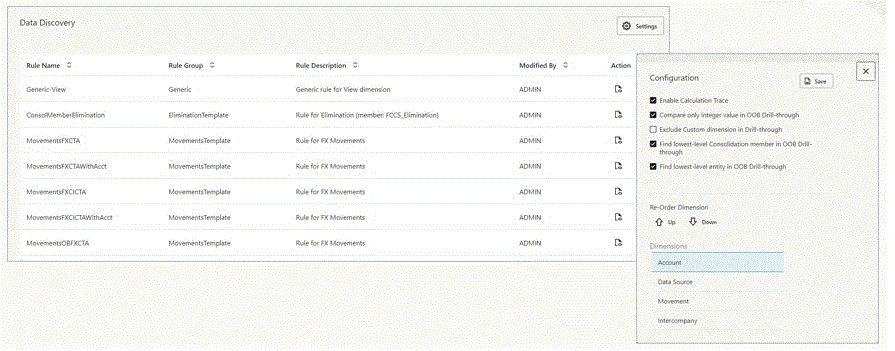
データ検出のメイン・ページには、このプロセスに使用されるルールと、構成してデータ検出のタイプを選択できる設定が表示されます。ルールは読取り専用であり、変更できません。
データ検出の設定
「構成」ページでは、データ検出分析のタイプに関する設定を指定できます。ドリルダウンしてディメンションの最下位レベルのメンバーを検索することを選択するときに、矢印キーを使用してディメンションのリストを並べ替え、ドリルダウン・プロセスの順序を制御できます。
設定の詳細は、データ検出の出力の理解を参照してください。
データ検出の設定を指定するには:
- ホーム・ページで「ナビゲータ」をクリックし、「ツール」で「データ検出」を選択します。
- 「データ検出」ページで、「設定」をクリックします。
- 次に示す設定を1つ以上選択します:
- 計算トレースの有効化
- OOBドリルスルーで整数値のみを比較
- ドリルスルーでカスタム・ディメンションを除外
- OOBドリルスルーで最下位レベルの連結メンバーを検索
- OOBドリルスルーで最下位レベル・エンティティを検索
- 「保存」をクリックします。
データ検出のルール
「ルール」ページには、データ検出の参照グリッドの動作を制御するために使用されるデータ検出のルールがすべて表示されます。
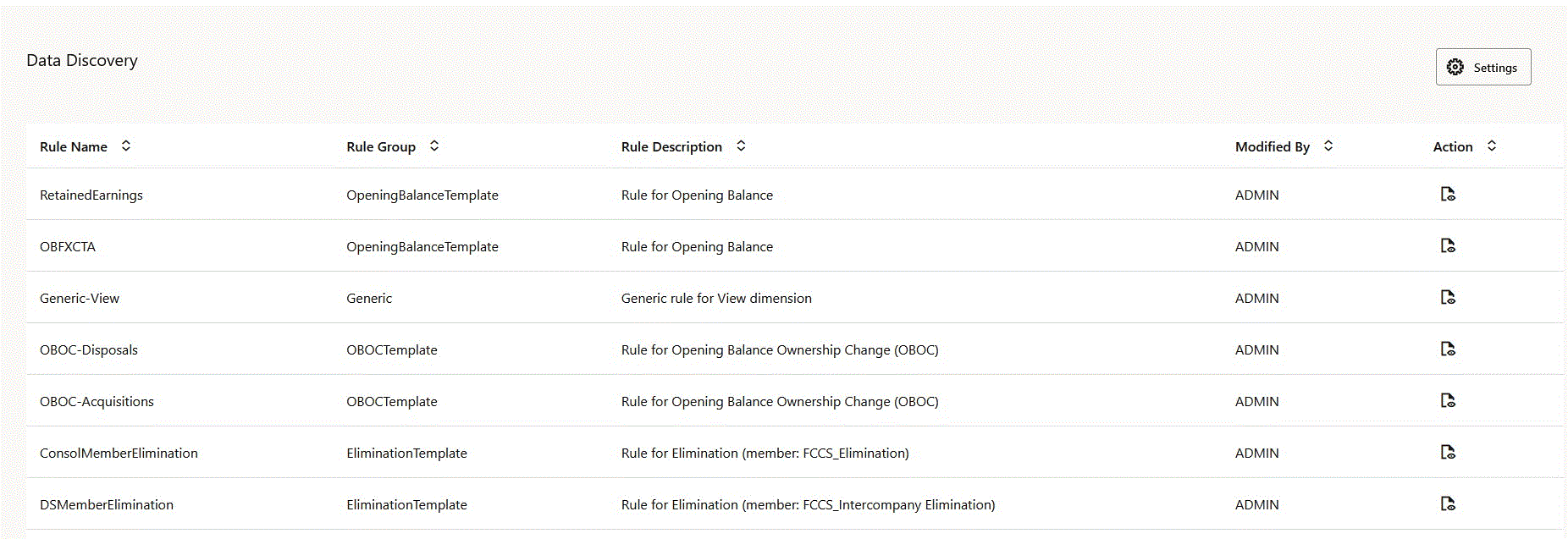
データ検出のルールは読取り専用です。それらを変更することや、このプロセスのカスタム・ルールを作成することはできません。
データ検出のルールを表示するには:
- ホーム・ページで「ナビゲータ」をクリックし、「ツール」で「データ検出」を選択します。
- 「データ検出」ページで、ルールのリストを表示します。
フォームへのデータ検出の追加
データ検出を実行する前に、コンテキスト(右クリック・アクション)メニューをフォームに追加する必要があります。
「データ検出」コンテキスト・メニューをフォームに追加するには:
- フォームを開き、「その他オプション」タブをクリックします。
- 「コンテキスト・メニュー」で、「データ検出」を「使用可能なメニュー」から「選択したメニュー」に移動します。
- フォームを保存します。
データ検出のセル・コンテキストの理解
データ検出では、選択したセルの個々のディメンションのメンバーを含むセル・コンテキストが読み取られます。
データ検出の出力は、選択したセルに固有です。
フォームからのデータ検出の実行
- 「データ検出」コンテキスト・メニューが有効になっているフォームを開きます。
- 任意のデータ・セルを右クリックし、「データ検出」を選択します。
Smart Viewからのデータ検出の実行
Smart Viewからデータ検出を実行するには、バージョンがSmart Viewクライアント・バージョン22.100以上である必要があります。
- 「データ検出」コンテキスト・メニューが有効になっているフォームを開きます。
- 任意のデータ・セルを右クリックし、「データ検出」を選択します。